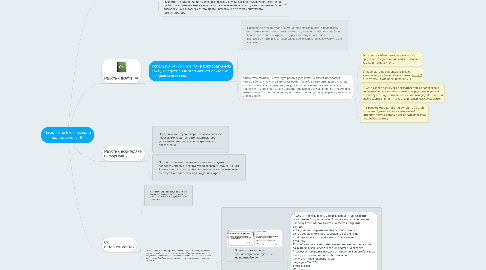
1. Использование сторонних программ
1.1. Если вы работаете с компьютером под операционной системой Windows, желательно убедиться в том, "Настройка выдачи уведомлений о вносимых в компьютер изменений" находится в положении "по умолчанию". В таком случае даже при случайном нажатии на файл с расширением .exe, у вас появится вышеуказанное окошко, в котором можно будет благополучно выбрать "Нет". Уточняйте информацию об этом у системного администратора.
2. Работа с почтой
2.1. Используя как личную, так и корпоративную почту, следует внимательнее относится ко входящим письмам.
2.1.1. Проверяйте отправителя письма. Иногда можно видеть в поле имени отправителя имя знакомого человека, но, наведя мышью на поле (или просто проверив электронный адрес), мы видим совершенно незнакомый источник. В таком случае рекомендуется сразу удалить это письмо.
2.1.2. Множество компаний использует рассылку рекламных писем, предлагает какие-либо услуги. Иногда это оказывается "спам". В таких ситуациях зачастую используются ссылки в письме для удобства пользователя, которые могут представлять опасность. Если Вас заинтересует тематика подобного письма и вы захотите перейти по ссылке, предлагаю простой алгоритм проверки подлинности информации.
2.1.2.1. 1) откройте любую поисковую систему в браузере и введите в окно поиска название компании-отправителя.
2.1.2.2. 2) Перейдите на официальный сайт, желательно, чтобы это был протокол https://, а не http://, но это непринципиально
2.1.2.3. 3) Сайт скорее всего может оказаться той же подделкой и неопытный пользователь не сможет определить подвох. В таком случае надо найти на этом сайте вкладку "Контакты" и удостовериться в том что, компания физически существует
2.1.2.4. 4) Прочесть отзывы на ДРУГОМ сайте об этой компании. Далее ссылка на уникальный интернет-ресурс, который может дать подсказки http://sites.reviews/
3. Работа с носителями информации
3.1. Перед тем, как, грубо говоря, "воткнуть флешку", необходимо убедиться, что на компьютере установлено Антивирусное программное обеспечение
3.2. При подключении флеш-накопителя необходимо подождать, чтобы антивирус успел проверить файлы на нём. В зависимости от настройки системы, появится оповещение об отсутствии опасности или найденной угрозе
4. Об интернет-сайтах
4.1. Несмотря на то, что каждый день в мире блокируются опасные сайты, любой компьютер может быть подвержен риску заражения.
4.2. Наиболее опасным примером являются навязчивые рекламные сайты, которые способны использовать окно вашего браузер в качестве "лицензионного соглашения", которое в дальнейшем позволит установить вредоносное ПО. Такая ситуация наблюдается на всех операционных системах.
4.2.1. Пример этого наглядно проиллюстрирован здесь. Не нажимайте ОК
4.2.1.1. 1) Самый простой и оптимальный вариант для закрытия окна разных браузеров: одной рукой нажать и удерживать клавишу Enter, второй Нажать на крестик закрытия вкладки. 2) Ещё можно закрыть маленькое всплывающее окно с сообщением 'Подтверждение действия' на этой странице, в котором нажать 'Покинуть эту страницу'. Если оба варианта не срабатывают, желательно полностью закрыть браузер через диспетчер задач и на вкладке "процессы" завершить процесс с названием Вашего браузера, кликнув на него и нажав Delete, затем Enter. Сочетания клавиш диспетчера задач для Mac OS: cmd+alt+esc Windows: ctrl+shift+esc
4.2.2. Если Вы не уверены в безопасности перехода по какой-либо ссылке, откройте её в новом окне программы и работайте непосредственно с ним, чтобы получить возможность оперативно закрыть окно, не теряя других данных
